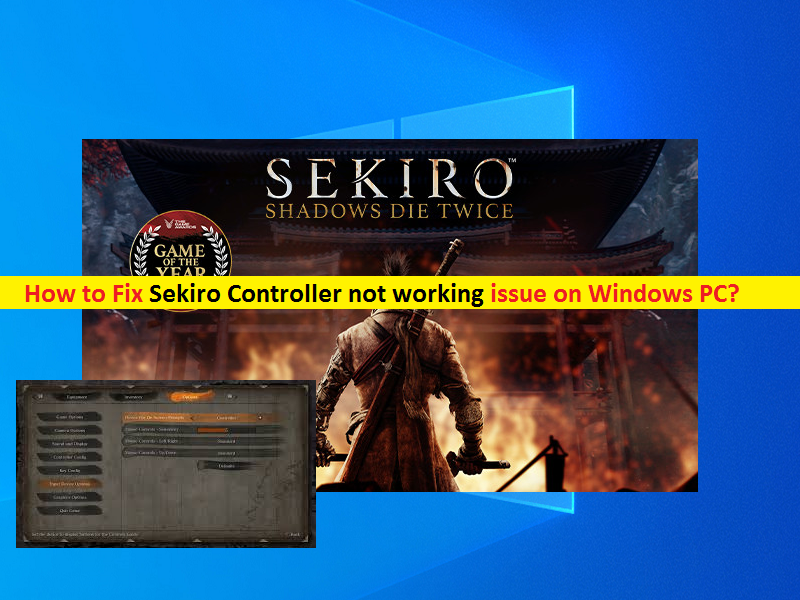
Was ist das Problem „Sekiro Controller funktioniert nicht“?
Wenn Sie beim Versuch, das Spiel Sekiro Shadows Die Twice auf einem Windows-PC zu spielen, auf das Problem „Sekiro Controller funktioniert nicht“ stoßen, dann sind Sie hier genau richtig, um die Lösung zu finden. Hier werden Sie mit einfachen Schritten/Methoden zur Lösung des Problems geführt. Lassen Sie uns die Diskussion beginnen.
Spiel „Sekiro Shadows Die Twice“: Sekiro Shadows Die Twice ist ein Action-Adventure-Spiel, das von FromSoftware entwickelt und von Activision veröffentlicht wurde. Dieses Spiel ist für Microsoft Windows OS, PlayStation 4 und Xbox One-Geräte verfügbar. Das Gameplay von Sekiro Shadows Die Twice konzentriert sich auf Stealth, Erkundung und Kampf, mit besonderem Schwerpunkt auf Bosskämpfen. Das Spiel bietet weniger Rollenspielelemente, keine Charaktererstellung und die Möglichkeit, eine Vielzahl von Statistiken zu verbessern, und hat auch kein Multiplayer-Element.
Mehrere Benutzer berichteten jedoch, dass sie mit dem Problem „Sekiro Controller funktioniert nicht“ konfrontiert waren, als sie versuchten, das Spiel Sekiro Shadows Die Twice auf einem Windows-PC zu spielen. Dieses Problem zeigt an, dass der Gamecontroller wie PS4 oder Xbox 360 Controller nicht funktioniert, weshalb Sie mit diesem Problem konfrontiert sind. Dieses Problem verhindert, dass Sie das Spiel Sekiro Shadows Die Twice mit dem PS4- oder Xbox 360-Controller auf Ihrem Windows-Computer spielen.
Manchmal kann dieses Problem auftreten, wenn Sie versuchen, das Spiel Sekiro Shadows Die Twice im Vollbildmodus zu spielen, das auf Ihrem Windows-PC möglicherweise funktioniert oder nicht. In diesem Fall können Sie versuchen, Spiele im Fenstermodus zu spielen. Das Problem kann auch aufgrund eines Problems mit dem auf Ihrem Computer installierten Treiber Ihres Controllers auftreten. Sie können den Treiber des Controllers deinstallieren und dann neu installieren, um das Problem zu beheben. Gehen wir zur Lösung.
Wie behebt man das Problem, dass der Sekiro-Controller auf einem Windows-PC nicht funktioniert?
Methode 1: Versuchen Sie, das Spiel Sekiro Shadows Die Twice im Fenstermodus zu spielen
Eine Möglichkeit, das Problem zu beheben, besteht darin, einfach zu versuchen, das Spiel Sekiro Shadows Die Twice im Fenstermodus und nicht im Vollbildmodus zu spielen. Möglicherweise erlaubt Ihre Systemanzeige nicht, dass das Spiel Sekiro Shadows Die Twice im Vollbildmodus ausgeführt wird, sodass Sie den Fenstermodus ausprobieren können, um das Problem zu beheben.
Methode 2: Deinstallieren Sie die Controller-Treiber auf dem Windows-PC und installieren Sie sie erneut
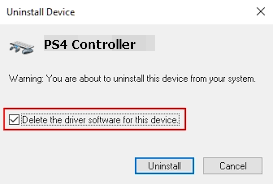
Eine andere Möglichkeit, das Problem zu beheben, besteht darin, die Treiber Ihres Controllers zu deinstallieren und sie dann neu zu installieren. Wenn der Treiber des Controllers auf Ihrem Computer problematisch oder veraltet/beschädigt ist, kann die Deinstallation des Treibers des Controllers und die Neuinstallation eine mögliche Lösung dafür sein.
Methode 3: Ändern Sie die Steam-Client-Einstellungen
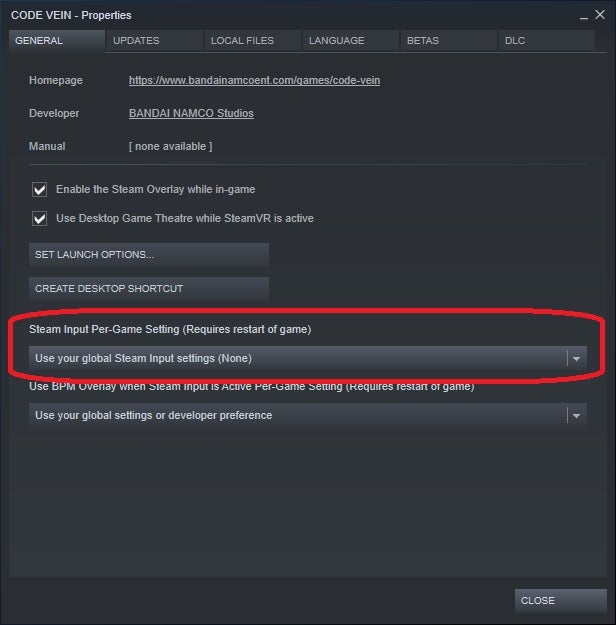
Sie können die Eingabe pro Spiel-Einstellung für das Spiel direkt in den Steam-Einstellungen anpassen, um das Problem zu beheben.
Schritt 1: Öffnen Sie „Steam Client“ auf Ihrem Windows-PC und gehen Sie zu „Bibliothek“, suchen Sie das Spiel Sekiro Shadows Die Twice, klicken Sie mit der rechten Maustaste darauf und wählen Sie „Eigenschaften“.
Schritt 2: Gehen Sie in „Eigenschaften“ auf der Registerkarte „Allgemein“ zum Abschnitt „Steam Input Per Game Setting“ und wählen Sie die Option „Forced On“ aus der Dropdown-Liste
Schritt 3: Sie können auch die unterstützten Konfigurationen des „Big Picture Mode“ ändern. Öffnen Sie dazu den „Big Picture Mode“ und gehen Sie zu „Settings > Controller Settings“ und deaktivieren Sie die Kästchen, die nicht zu Ihrem Computer gehören.
Schritt 4: Oder Sie können die Eingabeeinstellungen im Big Picture-Modus für das Spiel ändern. Öffnen Sie dazu den „Big Picture Mode“ und gehen Sie zu „Sekiro“ in der Spielebibliothek und gehen Sie zu „Manage Game > Controller Options“, suchen Sie „Steam Input Per-Game Settings“ und wählen Sie die Option „Global Settings“.
Methode 4: Unified Virtual HID deinstallieren
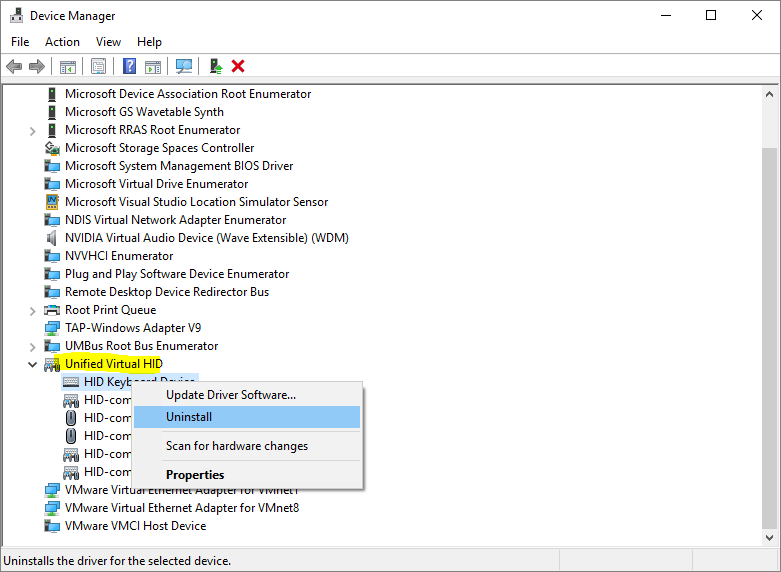
Schritt 1: Drücken Sie die Tasten „Windows + X“ auf der Tastatur und wählen Sie „Geräte-Manager“.
Schritt 2: Klicken Sie im „Geräte-Manager“ auf „Ansicht > Gerät nach Verbindung“, um zu sehen, ob der Treiber für „Unified Virtual HID“ noch vorhanden ist, und starten Sie danach Ihren Computer neu.
Schritt 3: Gehen Sie nach dem Neustart erneut zu „Unified Remote Server deinstallieren“ und vergewissern Sie sich, dass die Option „Treibereingabesimulation aktivieren (empfohlen)“ aktiviert ist, und starten Sie Ihren Computer erneut
Schritt 4: Öffnen Sie nach dem Neustart die „Systemsteuerung“ und gehen Sie zu „Programme deinstallieren > Programme & Funktionen“, suchen und wählen Sie „Unified Remote“ und wählen Sie die Option „Deinstallieren“, um es zu deinstallieren. Wenn Sie fertig sind, überprüfen Sie den Geräte-Manager erneut und prüfen Sie, ob der Treiber dieses Mal weg ist.
Beheben Sie Windows-PC-Probleme mit dem „PC-Reparatur-Tool“
„PC Repair Tool“ ist eine einfache und schnelle Möglichkeit, BSOD-Fehler, DLL-Fehler, EXE-Fehler, Probleme mit Programmen/Anwendungen, Malware- oder Virenproblemen, Systemdateien oder Registrierungsproblemen und anderen Systemproblemen mit nur wenigen Klicks zu finden und zu beheben.
⇓ Holen Sie sich das PC-Reparatur-Tool
Fazit
Ich bin sicher, dass dieser Beitrag Ihnen geholfen hat, wie Sie das Problem beheben können, dass der Sekiro-Controller auf einem Windows-PC nicht funktioniert, mit mehreren einfachen Schritten/Methoden. Sie können dazu unsere Anweisungen lesen und befolgen. Das ist alles. Für Anregungen oder Fragen schreiben Sie bitte in das Kommentarfeld unten.